业内最小的以太网转换器 点击:747 | 回复:4
楼主最近还看过
本转换器用于将S7-300 PLC 的MPI/DP口转换成网口,实现用于网线连接上位机、触摸屏等。
1、将S7-300 PLC的MPI/DP(主站master)连接到该以太网转换器,转化成西门子Profinet(TCP/IP)以太网协议,通过网线可连接STEP7/TIA Portal、WinCC、西门子SMART LINE触摸屏、组态王、力控、KEPServer等软硬件产品。
2、西门子S7-300之间是不能通过迷你型ETH-MPI(Smart IE)进行相互通讯的,迷你型ETH-MPI(Smart IE)仅用于PLC与计算机以及西门子SMART LINE触摸屏通讯。
3、TCP/IP通道为4个【 注:仅可为四台上位机或设备服务,在同一台上位机中可同时运行WinCC和STEP7/TIA Portal】
4、安装方便,直接将该以太网转换器插在MPI/DP口上,全部使用以太网线,计算机和触摸屏都使用以太网线连接,安装和编程调试都非常的方便,实现了网络化。抗电磁干扰能力达到最高等级,比MPI或DP总线要优越的多,是真正的工业级
5、通讯速度快,百兆、十兆自适应。
6、对于S7-300 中小型项目具有非常大的硬件配置灵活性。
接下来介绍下SMART LINE触摸屏连接设置:
1.对于西门子SMART LINE触摸屏,在WinCC Flexible中[连接]--〉[接口]选“以太网”、PLC设备[地址]填入迷你型ETH-MPI(Smart IE)的IP地址[例如:192.168.1.10],[循环操作]打对号“V”;另外SMART LINE触屏(HMI)的IP地址也应设置在同一段内,例如:192.168.1.200

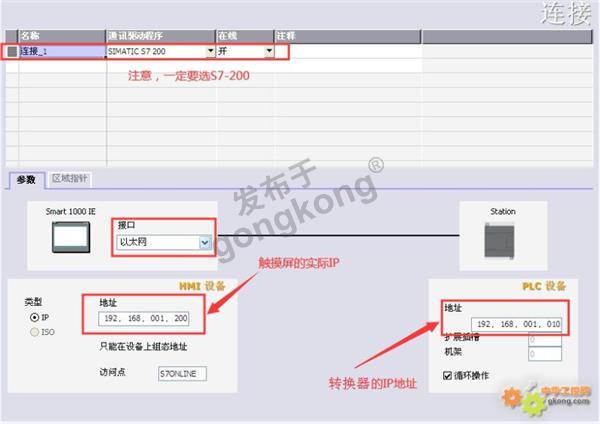
西门子SMART LINE触摸屏的[E、I、Q、M、V]与S7-300/1200PLC的[E、I、Q、M、DB]相互对应,除V区与DB块要通过SWITCH的选择值来确定对应关系外,其余都是一一对应关系
SMART LINE触摸屏对应S7-300/1200PLC
Q区(0-32767)----Q区(0-32767)
I区(0-32767)----I区(0-32767)
M区(0-32767)----M区(0-32767)
V区(0-32767)----DB1块......
V区与DB块映射选择SWITCH:[0-5]西门子SMART LINE触摸屏的V区与S7-300/1200 PLC的DB块的对应关系选择开关
该设置仅对西门子SMART LINE触摸屏有效 。
当SWITCH=0时:V0--V32767对应DB1.DBX0--DB1.DBX32767
当SWITCH=1时:
V100--V199对应DB1.DBX0--DB1.DBX99长度99
V200--V299对应DB2.DBX0--DB2.DBX99
V300--V399对应DB3.DBX0--DB3.DBX99
...................................
V32600--V32699对应DB326.DBX0--DB326.DBX99
...................................
当SWITCH=2时:
V0--V999对应DB100.DBX0--DB100.DBX999长度999
V1000--V1999对应DB101.DBX0--DB101.DBX999
V2000--V2999对应DB102.DBX0--DB102.DBX999
V3000--V3999对应DB103.DBX0--DB103.DBX999
..........................................
V16000--V16999对应DB116.DBX0--DB116.DBX999
............................................
当SWITCH=3时:
V0--V9999对应DB100.DBX0--DB100.DBX9999长度9999
V10000--V19999对应DB101.DBX0--DB101.DBX9999
V20000--V29999对应DB102.DBX0--DB102.DBX9999
V30000--V32767对应DB103.DBX0--DB103.DBX2767
当SWITCH=4时:混合长度
V100--V199对应DB1.DBX0--DB1.DBX99长度99
V200--V299对应DB2.DBX0--DB2.DBX99
V300--V399对应DB3.DBX0--DB3.DBX99
...................................
V2600--V2699对应DB26.DBX0--DB26.DBX99
.......................................
V9900--V9999对应DB99.DBX0--DB99.DBX99
V10000--V10999对应DB110.DBX0--DB110.DBX999长度999
V11000--V11999对应DB111.DBX0--DB111.DBX999
V12000--V12999对应DB112.DBX0--DB112.DBX999
V13000--V13999对应DB113.DBX0--DB113.DBX999
V19000--V19999对应DB119.DBX0--DB119.DBX999
V20000--V29999对应DB120.DBX0--DB120.DBX9999长度9999
V30000--V32767对应DB130.DBX0--DB130.DBX2767长度2767
当SWITCH=5时:常用设置,从DB10开始对应(V0xxx-DB10/V32xxx-DB42)
V0--V999 对应DB10.DBX0--DB10.DBX999长度999
V1000--V1999对应DB11.DBX0--DB11.DBX999
V2000--V2999对应DB12.DBX0--DB12.DBX999
V3000--V3999对应DB13.DBX0--DB13.DBX999
........................................
V16000--V16999对应DB26.DBX0--DB26.DBX999
..........................................
SWITCH值设置如下(通过网页连接设置):
迷你型ETH-MPI(Smart IE)的参数设置是通过IE浏览器来进行设置的,此时与该转换器相连的PLC要上电(注:该转换器是由PLC供电的),同时要将该转换器与计算机用网线连接好,星型用两条直联线(RJ45?网线)由交换机连接到该转换器和计算机;将计算机IP地址设置为(192.168.1.100),掩码(255.255.255.0),网关(192.168.1.1),最后在计算机的IE浏览器中键入192.168.1.222就可进入该转换器的主菜单(如图所示):
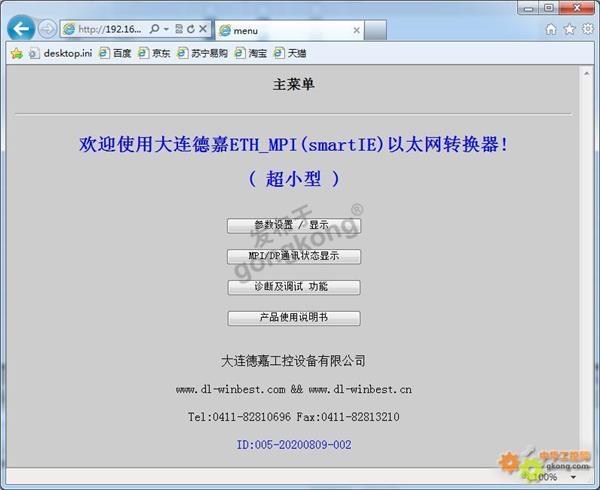
用鼠标点击“参数设置/显示”进入设置画面:
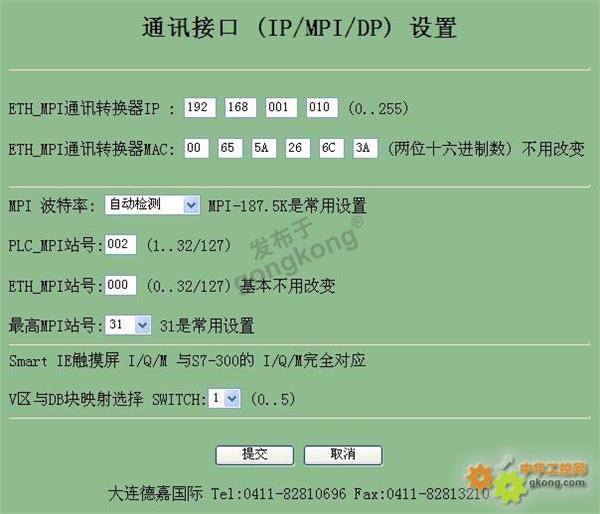
点击“MPI/DP通讯状态显示”,显示通讯状态OK即可
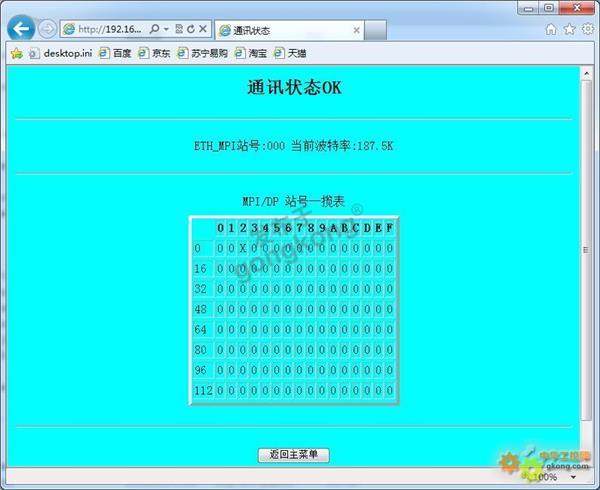
STEP 7连接设置:
按照上位机系统,然后选择安装所需驱动程序
XP 系统驱动(STEP7);
Win7 32 位系统驱动(STEP7);
Win7/10 64 位系统驱动(STEP7/TIA Portal)。
1.下载完成后解压,安装该驱动文件

2. 在西门子中找到ETH-MPI驱动选项。

3. 选择ETH_MPI,然后点击Properties..(属性),在该转换器的IP地址中填入,如192.168.1.10
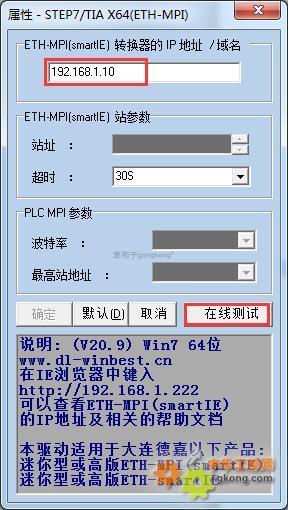
4. 选择[确定]按钮保存设置,之后使用您就可以通过Step 7对西门子S7-300进行编程了
Win7/10 64位系统编程软件TIA Portal设置
1.首先安装相应驱动,打开TIA Portal软件,点击“项目名”,选择“在线”,将设备作为新站上传。
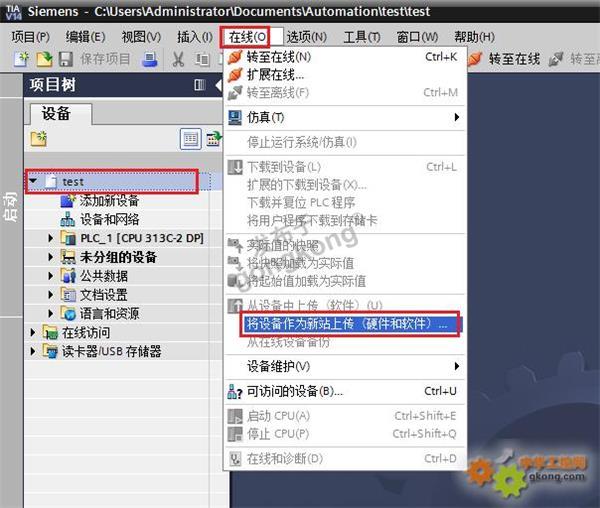
2.在PG/PC接口中选择MPI类型,驱动选择“ETH_MPI”,点击“开始搜索”,待搜索完成上传即可。
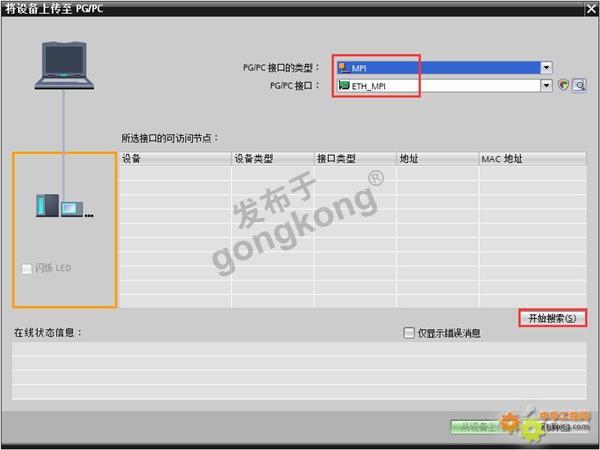
3.下载程序时,在PG/PC接口中选择MPI类型,驱动选择“ETH_MPI”,点击“开始搜索”,待搜索完成下载即可。
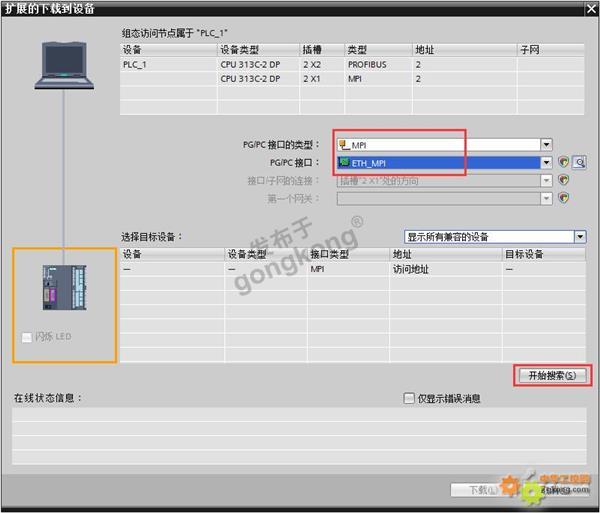
WinCC连接设置(以WinCC7.3为例)
1. 打开Wincc,双击变量管理,打开变量管理器,添加驱动
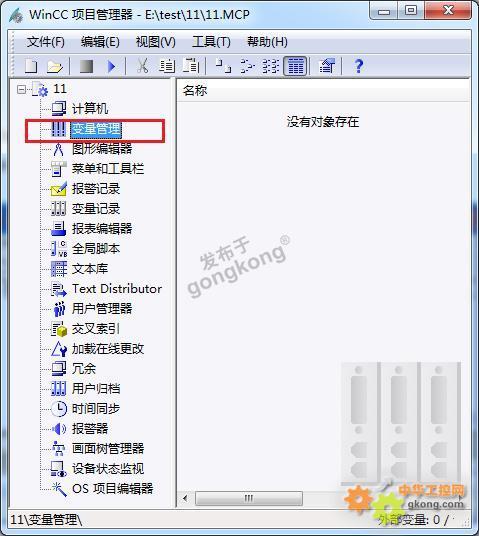
2.填右键单击变量管理,在弹出的菜单中选择添加驱动,SIMATIC S7 Protocol Suite,选择TCP/IP驱动,如下图所示
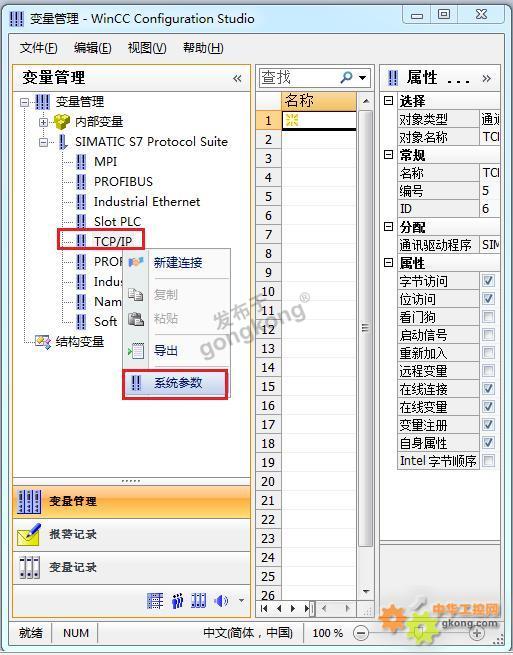
3.在系统参数里 弹出的对话框中点击单位选项卡,在逻辑设备名称选框中选择驱动为:网卡名.TCPIP.1
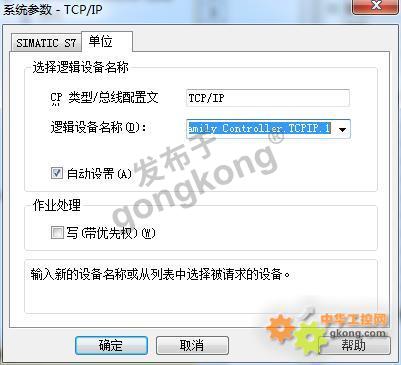
4.在TCP/IP下创建个连接,右键单击NewConnection_1,在弹出的菜单中选择连接参数
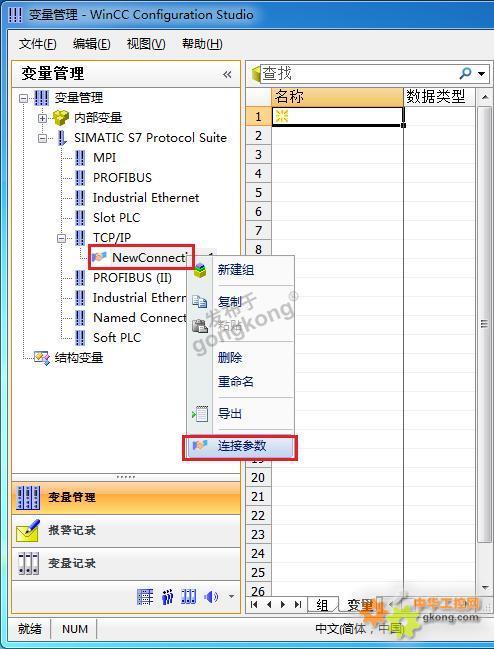
5.在弹出的对话框中填写迷你型ETH-MPI(Smart IE)的IP地址,如192.168.1.10

现在连接已经建立成功,已经可以建立变量和画面了。
- PLC时序图分析方法求助!
 [9441]
[9441] - 什么是浮点数?在PLC编程中为...
 [7714]
[7714] - 给年轻工程师的十大忠告(转贴...
 [65349]
[65349] - 一个简单的PLC小程序(小白求...
 [7492]
[7492] - PLC出现运行故障的常见原因及...
 [11614]
[11614] - 信捷PLC加密了 程序下不进 读...
 [14250]
[14250] - MOV和MOVP指令有什么区别?
 [27312]
[27312] - PLC的输入输出点坏了,怎么办...
 [7391]
[7391] - 0.1秒摧残任何版本威纶禁止反...
 [13046]
[13046] - 三菱全系列编程软件SW8D5C-G...
 [9210]
[9210]

官方公众号

智造工程师
-

 客服
客服

-

 小程序
小程序

-

 公众号
公众号



















 工控网智造工程师好文精选
工控网智造工程师好文精选
